Kaip sukurti atsarginę „Windows“ terminalo nustatymų kopiją
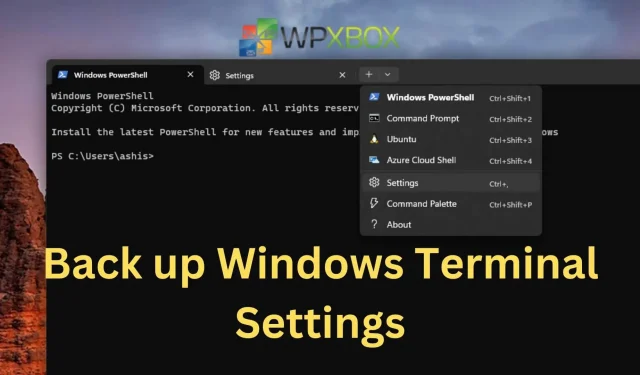
„Windows“ terminalą, kaip ir bet kurį kitą „Windows“ įrankį, galima tinkinti. Vartotojai, naudojantys terminalą arba komandinę eilutę, dažnai koreguoja tekstą, spalvą, aplinkos kintamuosius ir pan. Tačiau jei dėl kokių nors priežasčių Windows terminalas bus nustatytas iš naujo, prarasite visus nustatymus. Šiame įraše paaiškinama, kaip sukurti atsarginę „Windows“ terminalo nustatymų kopiją.
Jei norite atkurti tą pačią konfigūraciją kituose įrenginiuose, dažnai naudinga turėti atsargines „Windows“ terminalo nustatymų kopijas. Konfigūracijos pakeitimai turėtų būti grąžinti. Arba galite pradėti nuo tų pačių nustatymų.
Kaip sukurti atsarginę „Windows“ terminalo nustatymų kopiją
Norėdami rankiniu būdu sukurti atsarginę „Windows“ terminalo nustatymų kopiją, galite naudoti failų naršyklę, komandų eilutę arba „PowerShell“, kad nukopijuotumėte ir išsaugotumėte failą į kitą vietą.
1] „File Explorer“ būdas sukurti atsarginę „Windows“ terminalo nustatymų kopiją
Uždarykite programą ir vadovaukitės šiomis instrukcijomis, kad rankiniu būdu sukurtumėte atsarginę „Windows“ terminalo nustatymų kopiją naudodami „File Explorer“.
- Norėdami pasiekti konfigūracijos failo aplanką, nukopijuokite ir įklijuokite šį kelią į failų naršyklės adreso juostą ir paspauskite Enter.
%LocalAppData%\Packages\Microsoft.WindowsTerminal_8wekyb3d8bbwe\LocalState
- Dešiniuoju pelės mygtuku spustelėkite failą settings.json ir spustelėkite kopijavimo mygtuką.
- Eikite į aplanką, kuriame norite išsaugoti atsarginės kopijos nustatymus, dešiniuoju pelės mygtuku spustelėkite ir pasirinkite mygtuką Įklijuoti.
Atlikus veiksmus, atsarginė failo kopija bus išsaugota pasirinktame aplanke.
2] Naudokite terminalą, kad sukurtumėte atsarginę Windows terminalo nustatymų kopiją
Atlikite toliau nurodytus veiksmus, kad sukurtumėte atsarginę terminalo programos nustatymų kopiją naudodami komandų eilutę arba „PowerShell“. Štai kaip tai padaryti:
- „Windows“ kompiuteryje dešiniuoju pelės mygtuku spustelėkite „Windows“ logotipą ir pasirinkite „Windows“ terminalas.
- Norėdami sukurti atsarginę failo settings.json kopiją, nukopijuokite ir įklijuokite komandą ir paspauskite Enter.
Скопируйте C:\Users\sjc-12\AppData\Local\Packages\Microsoft.WindowsTerminal_8wekyb3d8bbwe\LocalState\settings.json C:\Users\sjc-12\Downloads
Pastaba. Komandoje pakeiskite sjc-12 savo vartotojo vardu ir keliu į aplanką, kuriame norite išsaugoti atsarginės kopijos failą.
Atlikus šiuos veiksmus, settings.json failas bus nukopijuotas į jūsų pasirinktą vietą.
Susiję: Kaip nustatyti „Windows“ terminalą
Kaip patikrinti ir atkurti „Windows“ terminalo atsarginę kopiją?
Geriausias būdas patikrinti failą – atkurti jį kitoje vietoje arba tame pačiame kompiuteryje. Kai tai padarysite, štai kaip atkursite, kai to prireiks.
1] Norėdami taisyti „Windows“ terminalą, naudokite „File Explorer“.
Uždarykite programą ir atlikite šiuos veiksmus, kad rankiniu būdu atkurtumėte terminalo nustatymų failą:
- Eikite į atsarginės kopijos aplanką „File Explorer“, kuriame išsaugojote atsarginę kopiją.
- Dešiniuoju pelės mygtuku spustelėkite failą settings.json ir spustelėkite kopijavimo mygtuką.
- Eikite į „Windows“ terminalo aplanką (kelias žemiau) ir įklijuokite arba pakeiskite esamą failą nukopijuotu.
%LocalAppData%\Packages\Microsoft.WindowsTerminal_8wekyb3d8bbwe\LocalState
2] Norėdami atkurti „Windows“ terminalo nustatymus, naudokite komandas
Norėdami atkurti Windows terminalo programos failą settings.json, atlikite toliau nurodytus veiksmus.
- „Windows“ kompiuteryje dešiniuoju pelės mygtuku spustelėkite „Windows“ logotipą ir pasirinkite „Windows“ terminalas.
- Nukopijuokite ir įklijuokite šią komandą į Windows terminalo langą ir paspauskite Enter.
Скопируйте C:\Users\sjc-12\Documents\wt_backup\settings.json %LocalAppData%\Packages\Microsoft.WindowsTerminal_8wekyb3d8bbwe\LocalState
- Komandoje C:\Users\sjc-12\Documents\wt_backup\ pakeiskite savo kompiuterio vartotojo vardu ir keliu į aplanką, kuriame norite išsaugoti atsarginės kopijos failą.
Išvada
Taigi, štai kaip galite sukurti atsarginę „Windows“ terminalo nustatymų kopiją. Sukūrę atsarginę failo settings.json kopiją, galite patikrinti ir atkurti „Windows“ terminalo nustatymus naudodami „File Explorer“ ir komandas. Tikiuosi, kad šis straipsnis buvo naudingas!


Parašykite komentarą